곰플레이어는 동영상 재생플레이어로 다양한 포맷의 영상과 음악을 재생할 수 있습니다. 단 곰플레이어에는 다양한 제휴 프로그램이 포함되어 있어 원하지 않는 앱은 설치되지 않도록 해제하고 설치를 진행해야 합니다.
>>곰플레이어 설치 파일은 오른쪽 소프트웨어 자료실을 통해서 다운로드 받을 수 있습니다.
곰플레이어 설치시 주의사항
제휴 프로그램 해제
곰플레이어 설치 파일 실행 후 '윈도우 PC를 위한 안티바이러스 프로그램 추전!' 문구가 나타나면 '비동의'를 클릭합니다.

구성 요소 선택 단계로 이동하면 기본 설치 목록에서 곰헬퍼, 쿠팡을 클릭하여 체크 표시를 해제하고 다음 단계로 이동합니다.

곰플레이어 설치 전 '유튜브 동영상 다운로드 방법은 클립다운!' 문구가 나타나면 '비동의'를 선택합니다.
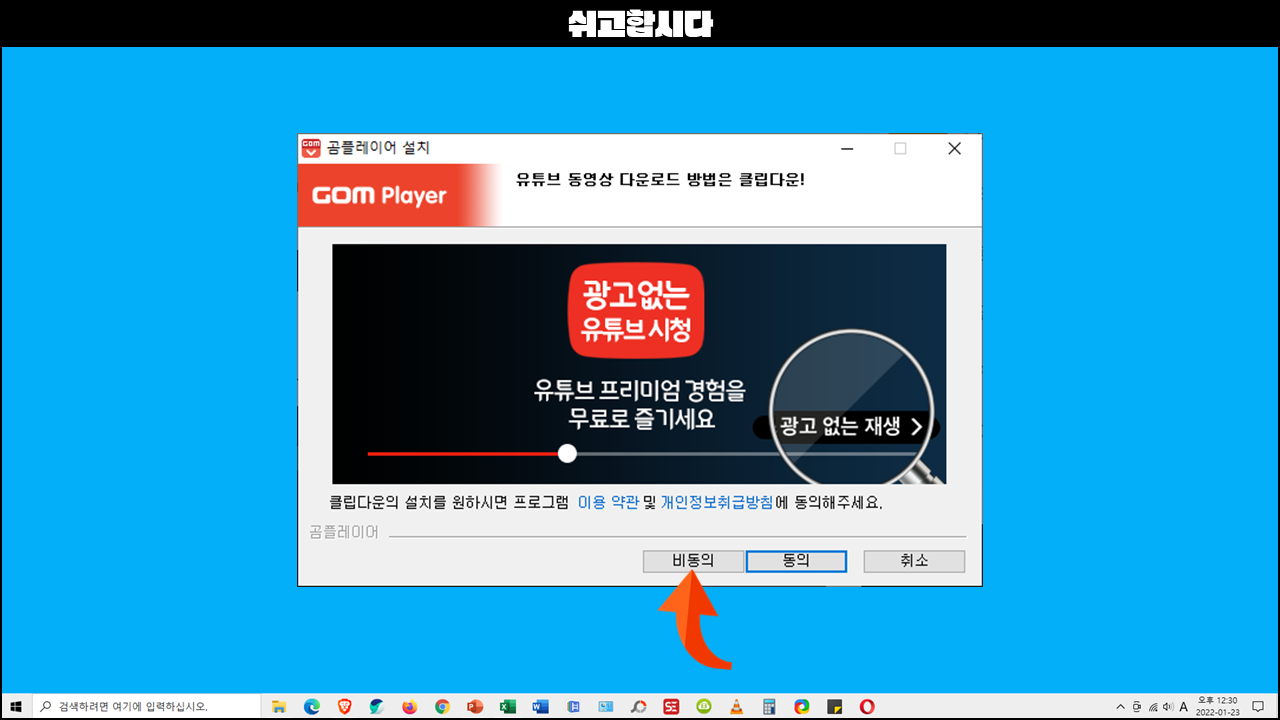
설치 위치 선택 단계까지 왔다면 곰플레이어 설치 준비가 완료되었습니다. 설치 단추를 클릭하면 곰플레이어 설치가 시작됩니다.

광고 제거
곰플레이어는 무료로 제공되는 프로그램이다 보니 광고가 여기저기에 붙여있습니다. 이를 원하지 않는 경우에는 설정을 변경하여 차단 설정을 해줘야 합니다. 곰플레이어를 실행하여 상단에 있는 톱니바퀴 아이콘을 클릭합니다.

곰플레이어 설정 창이 열리면 기타 항목을 선택합니다.

설정 모드로 이동하여 클래식 모드로 바꾸기를 클릭합니다.

환경 설정 창이 과거 디자인으로 전환되면 일반 ⇾ 로고 탭으로 이동하여 로고 이미지 목록에서 (스킨 기본 로고)를 선택합니다.

계속해서 곰TV 탭으로 이동하여 '매일 한번씩 곰TV 자동 열기' 항목의 체크 표시를 해제하고 닫기를 클릭합니다.

곰플레이어 기본 화면으로 돌아가면 화면 왼쪽에 있는 ◂를 클릭하여 곰TV 화면을 숨김으로 설정합니다.

만약 곰플레이어 스킨 디자인은 상관없는 사용자라면 스킨만 구버전으로 변경해도 여기저기 붙여있는 광고를 차단할 수 있습니다. 곰플레이어 화면을 마우스 오른쪽 버튼으로 클릭한 후 스킨 선택 - 터치 스킨을 선택합니다.

스킨 터치 화면으로 변경하면 아래 그림의 왼쪽 디자인으로 곰플에이어가 표시되어 광고가 차단됩니다.




